Veja como retirar a autenticação de dois fatores no Twitter
Por Bianca Seabra de Freitas Barbosa
23/02/2023 - 04:00•2 min de leitura

Imagem de Veja como retirar a autenticação de dois fatores no Twitter no tecmundo
O Twitter anunciou na última sexta-feira (17/02) que somente os assinantes do plano pago da rede social, Twitter Blue, vão dispor da autenticação de dois fatores via SMS. Com a nova política de segurança, os usuários têm até o dia 19 de março para remover a verificação em duas etapas usando mensagem de texto.
Para manter a sua conta protegida, o usuário poderá escolher os outros dois métodos de segurança que ainda estarão disponíveis gratuitamente — utilizando aplicativo de verificação especializado ou chave física.
Veja como configurar a verificação em duas etapas de cada método no seu perfil no Twitter, seja na versão app quanto no site:
1. Acesse as configurações da sua conta no Twitter
No canto superior direito da sua tela, vá em "Menu" e clique em "Mais". Ao escolher o item "Configurações e Suporte”, surgirá uma lista de opções. Aperte em "Configurações e privacidade".
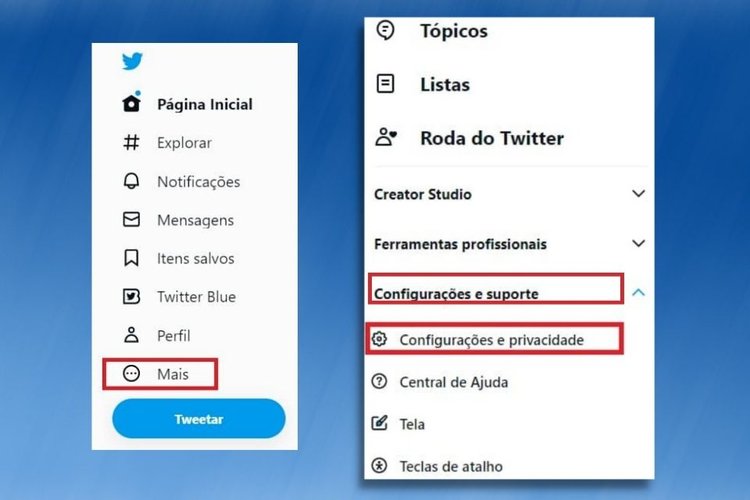 Captura de tela/Bianca Seabra
Captura de tela/Bianca Seabra2. Clique em "Segurança e acesso à conta"
A próxima tela exibirá um novo submenu com a opção "Segurança e acesso à conta". Clique ali e em seguida no item "Segurança" e "Autenticação em duas etapas”.
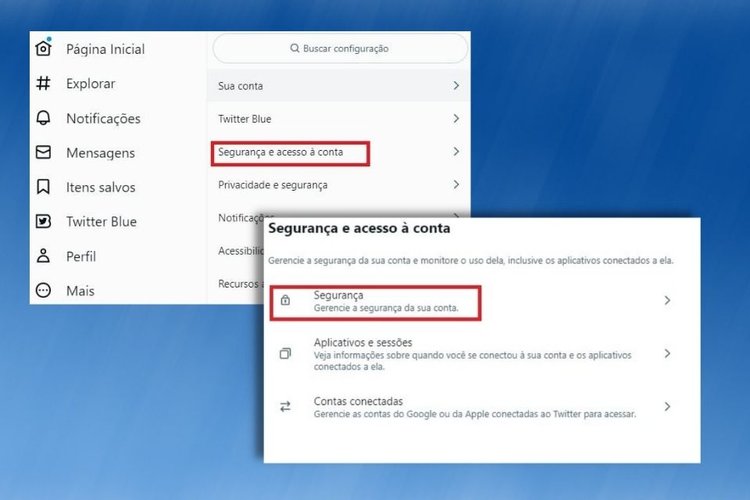 Captura de tela/Bianca Seabra
Captura de tela/Bianca Seabra3. Escolha um novo método de verificação em duas etapas
Esse é o momento em que você deve desmarcar a opção "Mensagem de texto" e escolher entre as outras duas opções:
- Aplicativo de autenticação: se clicar nesta caixa de seleção, um código QR será gerado para que você digitalize, escreva no aplicativo de autenticação baixado em seu celular e vincule a sua conta do Twitter. Você pode fazer o download do app de verificação 2F, como Google Authenticator ou Authy, na PlayStore ou Apple Store.
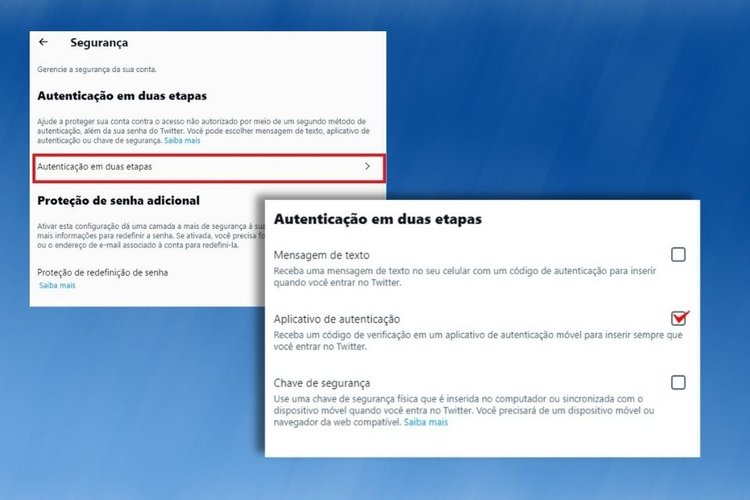 Captura de tela/Bianca Seabra
Captura de tela/Bianca Seabra- Chave de segurança: caso prefira sincronizar a sua conta do twitter ao seu computador ou por Bluetooth e NFC para verificar sua identidade. É uma opção de autenticação mais simples, porém, menos segura que a anterior.
4. Insira a sua senha para confirmar a nova configuração
Como medida de segurança, o Twitter pedirá para que seja digitada a senha de acesso à rede social e, assim, confirmar a sua nova escolha de verificação de duas etapas.
Um tutorial rápido de ser aplicado em seu dispositivo móvel ou PC. Curtiu? Compartilhe nos comentários a sua opinião sobre essa última mudança no Twitter!

Por Bianca Seabra de Freitas Barbosa
Especialista em Especialista
Comunicar é minha paixão e meu desafio diário! Atuo como redatora SEO e amo criar conteúdo para web sobre tecnologia, entretenimento, cultura e temas do universo feminino.